Warum sind Song-Metadaten wichtig?
Musikdienste wie iTunes, Apple-Musik, und Spotify Machen Sie es einfach, Musikbibliotheken Ihrer Lieblingslieder zu erstellen und zu organisieren. Jeder Song in Ihrer Bibliothek verfügt über Musikmetadaten, die Informationen über den Titel, das Genre, das Erscheinungsdatum und mehr des Songs kategorisieren. Hier erfahren Sie, wie Sie Musikmetadaten anzeigen und bearbeiten.
In diesem Artikel werden iTunes und Apple Music verwendet, um Beispiele für das Anzeigen und Bearbeiten von Musikmetadaten zu geben. Diese Prozesse sind bei anderen Musikdiensten wie Spotify ähnlich.
Was sind Musikmetadaten?
Musikmetadaten werden auch als ID3-Tags bezeichnet, die Container, die Metadateninformationen enthalten. Diese Tags enthalten Daten wie den Titel eines Songs, den Interpreten, das Album, aus dem es stammt, die Titelnummer, Genres, Songwriter-Credits und mehr.
Metadaten sind aktiv, wenn Sie bei Diensten wie Spotify oder Pandora nach einem Song suchen, wenn a ein empfohlener Song erscheint für dich oder wenn ein Plattenlabel einem Künstler Tantiemen zahlt, um nur einige zu nennen Beispiele.
ID3-Tags beziehen sich technisch auf MP3-Datei-Metadaten, aber auch andere Musikdateien wie AAC, WMA und Ogg Vorbis haben Metatags.
Anzeigen und Ändern von Musikmetadaten in iTunes und Apple Music
Die Musik-Metadaten in iTunes sollten korrekt sein. Wenn Sie einen falschen Albumtitel oder einen anderen Fehler bemerken oder wenn Sie Kopieren von CDs in iTunes und Metadaten hinzufügen möchten, gehen Sie wie folgt vor, um die Metadaten anzuzeigen und zu bearbeiten.
Wenn Sie eine iTunes-Mediathek und einen Mac mit macOS Catalina (10.15) oder höher haben, zeigen Sie Ihre iTunes-Mediathek in der Apple Music App an. Verwenden Sie bei älteren macOS-Versionen oder Windows-Computern iTunes.
Sichern Sie Ihre iTunes oder Apple Music-Bibliothek, bevor Sie Änderungen an den Metadaten vornehmen.
-
Öffnen Sie iTunes oder Apple Music und gehen Sie zu Ihrer Musikbibliothek.
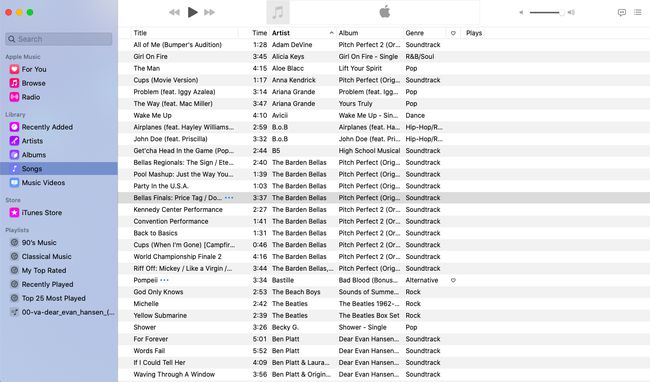
-
Klicken Sie mit der rechten Maustaste (oder bei gedrückter Strg-Taste) auf einen Spurnamen und wählen Sie Song-Info oder Informationen bekommen.
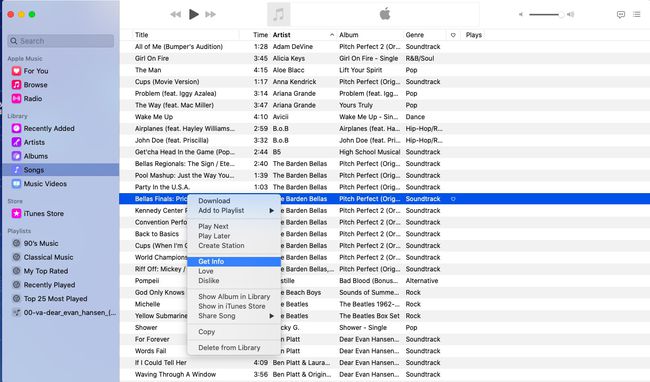
-
Mit dem Detail ausgewählter Registerkarte können Sie Songtitel, Künstler, Album, Komponist, Genre und mehr anzeigen oder ändern.
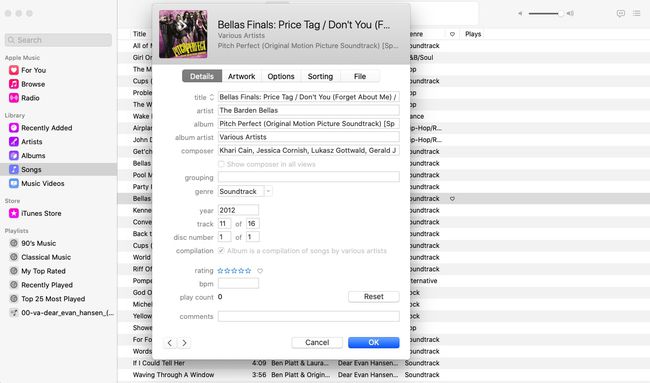
-
Gehe zum Kunstwerk Registerkarte, um das Cover des Albums anzuzeigen. Wenn Sie es aus irgendeinem Grund durch ein anderes Bild ersetzen möchten, wählen Sie Kunstwerk hinzufügen.
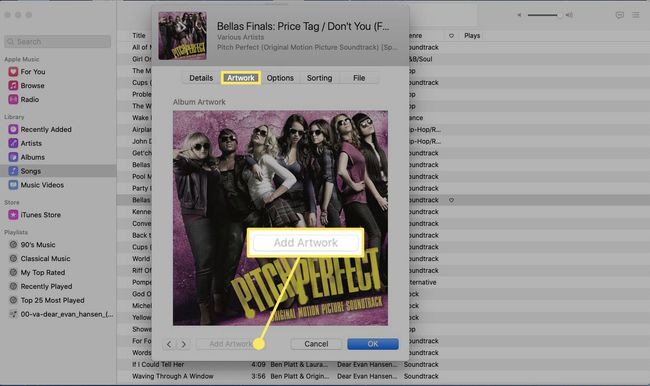
-
Gehe zum Text Registerkarte, um den Songtext anzuzeigen. Wenn keine vorhanden sind, können Sie Songtexte hinzufügen, indem Sie auswählen Benutzerdefinierte Songtexte.
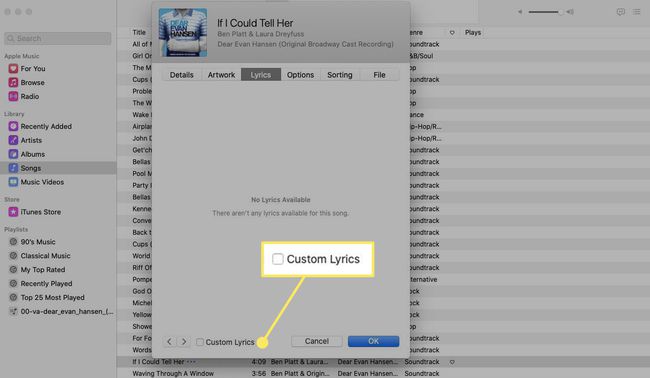
-
Gehe zum Optionen Registerkarte, um den Medientyp anzuzeigen oder zu ändern, mit dem der Track verknüpft ist. Zum Beispiel, wenn ein Podcast falsch beschriftet ist Musik, ändere es in Podcast. Zeigen Sie die Start- und Endzeit des Songs, die Lautstärke und andere Details an oder ändern Sie sie.

-
Gehe zum Sortierung Registerkarte, um zu sehen, wie iTunes den Song sortiert. Bei Fehlern passen Sie die Angaben hier an.
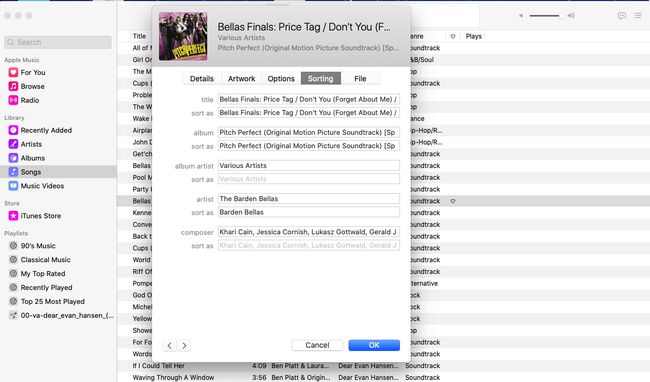
-
Gehe zum Datei Registerkarte, um zu sehen, wo die Trackdatei auf Ihrem Computer gespeichert ist.
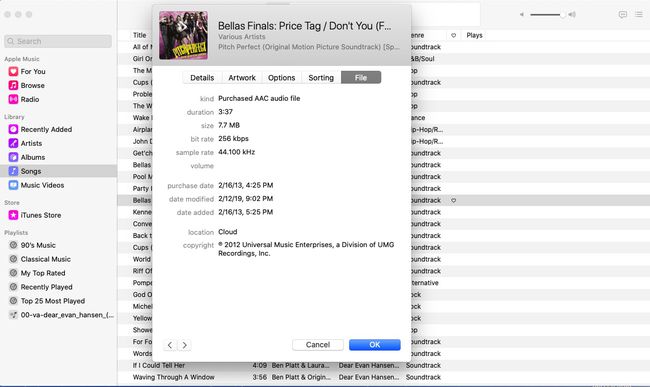
Metadaten aus anderen Quellen anzeigen und ändern
Wenn Ihre Musikbibliothek aus Songs besteht, die aus anderen Quellen als iTunes oder Apple Music stammen, insbesondere aus inoffiziellen Quellen, verfügen Sie nicht über die gewünschten Metadaten und Grafiken. Metadaten können auch verloren gegangen sein, wenn Sie Musik zwischen Dateiformaten übertragen haben.
Das Hinzufügen von Metadaten zu diesen Arten von Musikdateien erleichtert das Organisieren und Filtern der Dateien. Verwenden Sie dazu ein MP3-Tag-Editor oder einen Editor, der mehrere Dateiformate abdeckt, einschließlich FLAC, OGG, M4A, WMA und WAV.
Zu den beliebten Optionen gehören MusicBrainz Picard, MP3Tag, TigoTago, MusikTag, und Kind3, die auch Musikdateien in andere Formate umwandelt.
